Dieses kurze Tutorial beschreibt, wie Sie die CPU-Temperatur unter Linux mit lm_sensors anzeigen . Die Lm_sensors, kurz für L inux-m Überwachung von Sensoren , ist eine kostenlose Software, die die erforderlichen Tools und Treiber zum Überwachen von CPU-Temperaturen, -Spannung, -Luftfeuchtigkeit und -Lüftern bereitstellt. Es kann auch Gehäuseeingriffe erkennen. So können Sie defekte Hardwarekomponenten finden und ersetzen, um ein Hängenbleiben oder Überhitzen des Systems zu vermeiden.
Installieren Sie lm_sensors unter Linux
Lm_sensors ist mit den meisten modernen Linux-Betriebssystemen vorinstalliert. Wenn es noch nicht installiert ist, können Sie es wie unten gezeigt installieren.
Auf Arch Linux und seinen Derivaten:
$ sudo pacman -S lm_sensors
Auf RHEL, CentOS, Fedora:
$ sudo yum install lm_sensors
Oder,
$ sudo dnf install lm_sensors
Auf Debian, Ubuntu, Linux Mint:
$ sudo apt-get install lm-sensors
Unter SUSE, openSUSE:
$ sudo zypper in sensorsHerunterladen - Kostenloser Spickzettel:"Linux-Befehlszeilen-Spickzettel"
Lm_sensors konfigurieren
Führen Sie nach der Installation den folgenden Befehl aus, um lm_sensors zu konfigurieren:
$ sudo sensors-detect
Die Sensoren erkennen ist ein eigenständiges Programm zur Erkennung installierter Hardware und zur Empfehlung bestimmter Module zum Laden. Die "sicheren" Antworten sind die Standardwerte, drücken Sie also einfach auf ENTER, um die Standardwerte zu akzeptieren. Es wird keine Probleme geben. Dadurch wird /etc/conf.d/lm_sensors erstellt Konfigurationsdatei, die von lm_sensors.service verwendet wird zum automatischen Laden von Kernel-Modulen beim Booten.
Die Beispielausgabe des obigen Befehls in meinem DELL-Laptop:
# sensors-detect version 3.6.0 # System: Dell Inc. Inspiron N5050 [Not Specified] (laptop) # Board: Dell Inc. 01HXXJ # Kernel: 5.4.0-42-generic x86_64 # Processor: Intel(R) Core(TM) i3-2350M CPU @ 2.30GHz (6/42/7) This program will help you determine which kernel modules you need to load to use lm_sensors most effectively. It is generally safe and recommended to accept the default answers to all questions, unless you know what you're doing. Some south bridges, CPUs or memory controllers contain embedded sensors. Do you want to scan for them? This is totally safe. (YES/no): Module cpuid loaded successfully. Silicon Integrated Systems SIS5595... No VIA VT82C686 Integrated Sensors... No VIA VT8231 Integrated Sensors... No AMD K8 thermal sensors... No AMD Family 10h thermal sensors... No AMD Family 11h thermal sensors... No AMD Family 12h and 14h thermal sensors... No AMD Family 15h thermal sensors... No AMD Family 16h thermal sensors... No AMD Family 15h power sensors... No AMD Family 16h power sensors... No Intel digital thermal sensor... Success! (driver `coretemp') Intel AMB FB-DIMM thermal sensor... No Intel 5500/5520/X58 thermal sensor... No VIA C7 thermal sensor... No VIA Nano thermal sensor... No Some Super I/O chips contain embedded sensors. We have to write to standard I/O ports to probe them. This is usually safe. Do you want to scan for Super I/O sensors? (YES/no): Probing for Super-I/O at 0x2e/0x2f Trying family `National Semiconductor/ITE'... No Trying family `SMSC'... No Trying family `VIA/Winbond/Nuvoton/Fintek'... No Trying family `ITE'... No Probing for Super-I/O at 0x4e/0x4f Trying family `National Semiconductor/ITE'... Yes Found unknown chip with ID 0xfc11 Some hardware monitoring chips are accessible through the ISA I/O ports. We have to write to arbitrary I/O ports to probe them. This is usually safe though. Yes, you do have ISA I/O ports even if you do not have any ISA slots! Do you want to scan the ISA I/O ports? (YES/no): Probing for `National Semiconductor LM78' at 0x290... No Probing for `National Semiconductor LM79' at 0x290... No Probing for `Winbond W83781D' at 0x290... No Probing for `Winbond W83782D' at 0x290... No Lastly, we can probe the I2C/SMBus adapters for connected hardware monitoring devices. This is the most risky part, and while it works reasonably well on most systems, it has been reported to cause trouble on some systems. Do you want to probe the I2C/SMBus adapters now? (YES/no): Using driver `i2c-i801' for device 0000:00:1f.3: Intel Cougar Point (PCH) Module i2c-dev loaded successfully. Next adapter: SMBus I801 adapter at f040 (i2c-0) Do you want to scan it? (YES/no/selectively): Client found at address 0x50 Probing for `Analog Devices ADM1033'... No Probing for `Analog Devices ADM1034'... No Probing for `SPD EEPROM'... Yes (confidence 8, not a hardware monitoring chip) Probing for `EDID EEPROM'... No Next adapter: i915 gmbus ssc (i2c-1) Do you want to scan it? (yes/NO/selectively): Next adapter: i915 gmbus vga (i2c-2) Do you want to scan it? (yes/NO/selectively): Next adapter: i915 gmbus panel (i2c-3) Do you want to scan it? (yes/NO/selectively): Next adapter: i915 gmbus dpc (i2c-4) Do you want to scan it? (yes/NO/selectively): Next adapter: i915 gmbus dpb (i2c-5) Do you want to scan it? (yes/NO/selectively): Next adapter: i915 gmbus dpd (i2c-6) Do you want to scan it? (yes/NO/selectively): Next adapter: DPDDC-B (i2c-7) Do you want to scan it? (yes/NO/selectively): Now follows a summary of the probes I have just done. Just press ENTER to continue: Driver `coretemp': * Chip `Intel digital thermal sensor' (confidence: 9) Do you want to overwrite /etc/conf.d/lm_sensors? (YES/no): Unloading i2c-dev... OK Unloading cpuid... OK
Erledigt! Lassen Sie uns weitermachen und sehen, wie man die CPU-Temperatur ermittelt.
CPU-Temperatur unter Linux mit lm_sensors anzeigen
Geben Sie den folgenden Befehl ein, um die CPU-Temperaturinformationen Ihrer Linux-Box anzuzeigen:
$ sensors
Beispielausgabe:
coretemp-isa-0000 Adapter: ISA adapter Package id 0: +57.0°C (high = +80.0°C, crit = +85.0°C) Core 0: +57.0°C (high = +80.0°C, crit = +85.0°C) Core 1: +54.0°C (high = +80.0°C, crit = +85.0°C) BAT0-acpi-0 Adapter: ACPI interface in0: 12.43 V curr1: 1000.00 uA dell_smm-virtual-0 Adapter: Virtual device Processor Fan: 3449 RPM CPU: +57.0°C Other: +52.0°C Other: +51.0°C GPU: +16.0°C Other: +55.0°C acpitz-acpi-0 Adapter: ACPI interface temp1: +57.5°C (crit = +84.0°C)
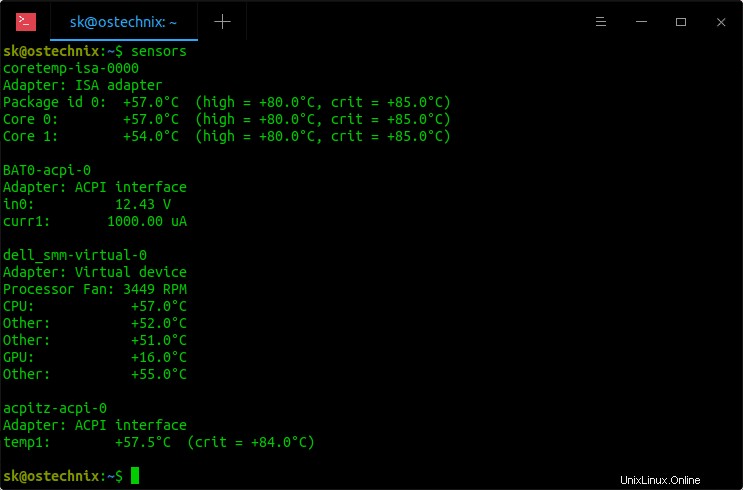
Anzeigen der CPU-Temperatur unter Linux mit Lm_sensors
Wie Sie in der obigen Ausgabe sehen, zeigt lm_sensors die aktuelle Temperatur, die hohe und die kritische Temperatur meiner CPU in den Klammern an. Wenn Sie feststellen, dass eines Ihrer Hardwaregeräte eine hohe oder kritische Temperatur erreicht, müssen Sie dieses Hardwaregerät wahrscheinlich überprüfen.
Standardmäßig zeigt Lm_sensors die Temperatur in Celsius an.
Um die Temperaturen in Fahrenheit anzuzeigen Verwenden Sie anstelle von Celsius -f Option.
$ sensors -f
Beispielausgabe:
coretemp-isa-0000 Adapter: ISA adapter Package id 0: +131.0°F (high = +176.0°F, crit = +185.0°F) Core 0: +131.0°F (high = +176.0°F, crit = +185.0°F) Core 1: +123.8°F (high = +176.0°F, crit = +185.0°F) BAT0-acpi-0 Adapter: ACPI interface in0: 12.43 V curr1: 1000.00 uA dell_smm-virtual-0 Adapter: Virtual device Processor Fan: 3510 RPM CPU: +127.4°F Other: +120.2°F Other: +120.2°F GPU: +60.8°F Other: +123.8°F acpitz-acpi-0 Adapter: ACPI interface temp1: +128.3°F (crit = +183.2°F)
Um die CPU-Temperatur in Echtzeit zu überwachen, können Sie 'watch' verwenden Befehl wie unten.
$ watch sensors
Beispielausgabe:
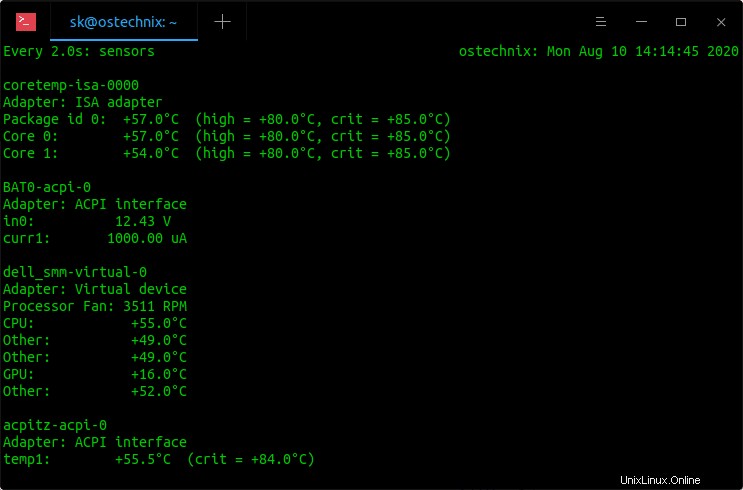
Überwachen Sie die CPU-Temperatur in Echtzeit mit lm_sensors in Linux
Das Ergebnis wird alle 2 Sekunden aktualisiert. Drücken Sie STRG+C um die Überwachung jederzeit zu beenden.
Weitere Einzelheiten finden Sie in den Manpages.
$ man sensors